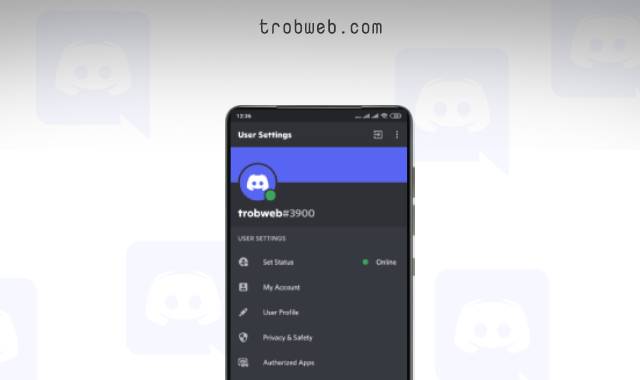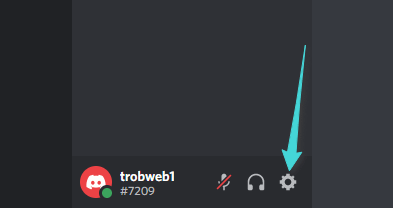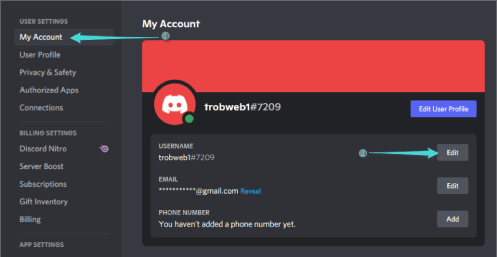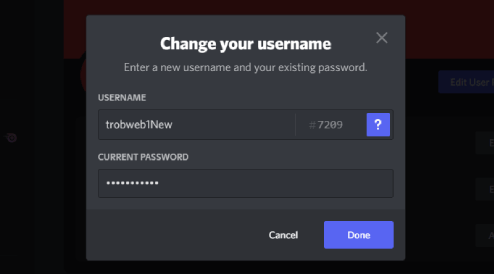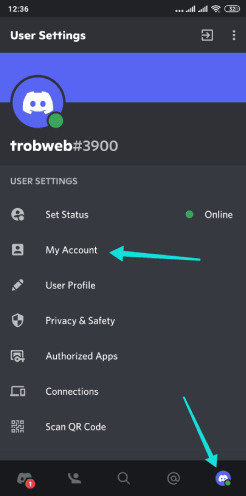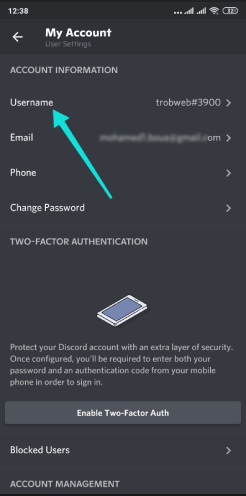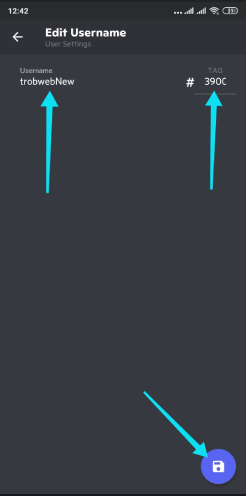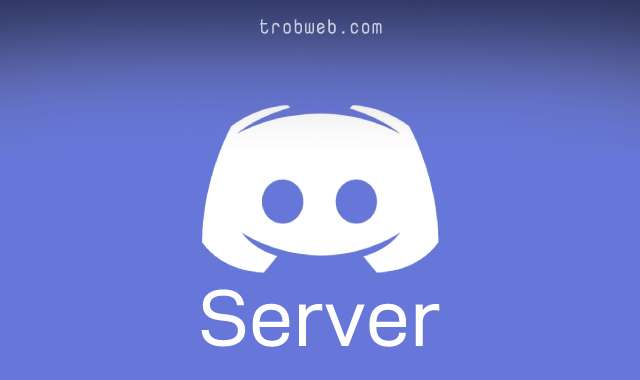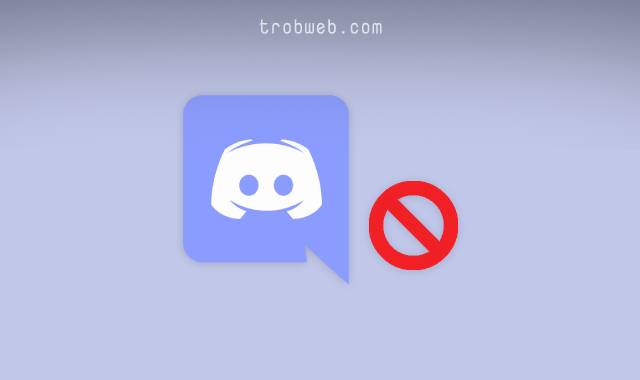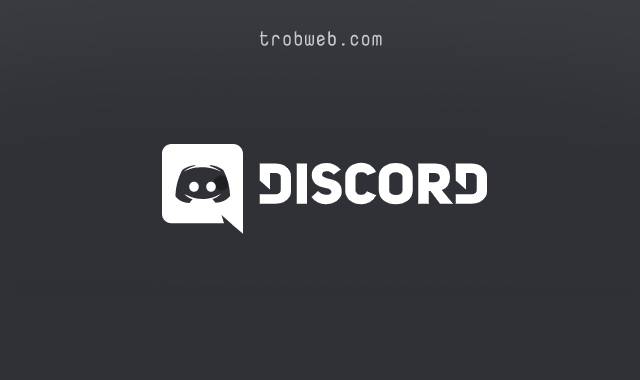كيفية تغيير إسم المستخدم في ديسكورد
من السهل تغيير إسم المستخدم على ديسكورد، كما يمكنك تعيين نفس اسم المستخدم لدى صديقك. يمكن للمشتركين في Discord Nitro بأن يقومو بتغيير علامة إسم المستخدم الخاصة بهم وفق ما يرغبون. دعونا نتعرف على كيفية القيام بذلك على كل من إصدار سطح المكتب وتطبيق الهاتف.
كما نعلم أن ديسكورد يقوم بإضافة علامة في آخر كل إسم مستخدم، وبالتالي يمكن لعدة مستخدمين أن يكون لديهم نفس إسم المستخدم، ولكن بعلامة مختلفة في النهاية. لا يمكن لمستخدمي الإصدار المجاني من ديسكورد بتغيير العلامة التي تظهر في آخر إسم المستخدم، في حين يمكن ذلك للمشتركين في Nitro.
كيفية تغيير إسم المستخدم في ديسكورد عبر الكمبيوتر
الخطوات متشابهة تماما على كل من إصدار الويب وبرنامج Discord على الكمبيوتر.
قم بتسجيل الدخول إلى حسابك ديسكورد على الكمبيوتر. انقر على رمز الترس الذي يظهر بجانب إسم المستخدم في الزاوية السفلية من أجل الدخول إلى الإعدادات.
حدد قسم حسابي “My Account” في الشريط الجانبي، ثم انقر على خيار تعديل “Edit” الذي يظهر بجانب إسم المستخدم الخاص بك.
سوف تظهر لك نافذة خاصة بتغيير إسم المستخدم، قم بإدخال إسم المستخدم الذي تريد تعيينه بدل إسم إسم المستخدم القديم. إذا كنت أحد مشتركي إصدار Discord Nitro، فقم بتغيير علامتك الرقمية أيظاً إذا أردت ذلك.
في الخانة الثالثة، قم بإدخال كلمة المرور الخاصة بحسابك ديسكورد، ثم انقر على زر تم “Done”.
لقت تم تغيير إسم المستخدم. سوف يرى أصدقاؤك على ديسكورد إسم المستخدم الجديد الخاص بك، كما يجب على الأشخاص بعد الآن إستخدام إسم المستخدم الجديد من أجل إضافتك كصديق على ديسكورد.
تغيير إسم المستخدم في ديسكورد عبر الهاتف
من أجل تغيير أو تحديث إسم المستخدم الخاص بك على ديسكورد من خلال الهاتف، افتح تطبيق Discord ثم سجِّل الدخول إلى حسابك إذا لم تفعل ذلك بعد.
انقر على أيقونة البروفايل الخاص بك التي تظهر في الجانب السفلي. بعد ذلك، حدد قسم حسابي “My account” من أجل الدخول إلى إعدادات المستخدم.
في الجزء العلوي من الواجهة التالية، انقر على خيار إسم المستخدم “Username”.
في الصفحة التالية، قم بتغيير إسم المستخدم وفق ما يناسبك. إذا كنت مشترك في Nitro، فيمكنك أيظاً تغيير العلامة إذا أردت ذلك. بعد تغيير إسم المستخدم، انقر على أيقونة الحفظ التي تظهر في الجانب السفلي من الشاشة.
بمجر النقر على أيقونة الحفظ، سيتم حفظ التغييرات. بعد الآن، أنت تستخدم إسم مستخدم جديد على ديسكورد، ويمكن العثور عليك وإضافتك كصديق باستخدام إسم المستخدم الجديد. في حالة إذا كنت لا تريد الاشتراك في Discord Nitro ومُصِرّْ على تغيير العلامة أيظاً، يمكنك إنشاء حساب ديسكورد جديد.
علاوة على ذلك، قد تفيدك قائمتنا حول أفضل سيرفرات ديسكورد يمكنك الانضمام إليها.